Mods do Fallout 4 não funcionam/não aparecem - 6 correções
7 min. read
Published on
Key notes
- Fallout 4 é único no sentido de que sua excelente comunidade de modding se encarrega de lançar novos mods de jogo.
- Se você não configurou corretamente determinados arquivos INI para o jogo, as modificações do Fallout 4 não funcionarão.
- Modificações de textura que não funcionam e outras dificuldades de modificação de jogos podem ser resolvidas usando software antivírus do Windows.

O mundo dos jogos não para de crescer e, com atualizações e aprimoramentos tecnológicos, a experiência também melhorou. Infelizmente, existem bugs ocasionais e, recentemente, os jogadores do Fallout 4 observaram que os mods nem sempre funcionam.
Fallout 4 tem uma comunidade de modding próspera que lança novos mods para esse jogo. Esses mods alteram o jogo de várias maneiras. Por exemplo, ao baixar mods que melhoram o visual ou adicionam novos recursos ao Fallout 4, em alguns casos, os mods não funcionam ou não aparecem no jogo.
Apresentamos as melhores correções neste artigo, e se os mods do Fallout 4 não estiverem carregando ou os mods de textura do Fallout 4 não estiverem funcionando, essas soluções devem ajudar.
Por que meus mods do Fallout 4 não funcionam?
Os mods do Fallout 4 não funcionarão se você não tiver configurado determinados arquivos INI para o jogo conforme necessário. O firewall do Windows ou utilitário antivírus pode estar bloqueando o Fallout 4 ou seu gerenciador de mods. Ou o gerenciador de mods do Fallout 4 pode não ter privilégios de administrador.
Mods defeituosos (corrompidos) ou desatualizados também podem impedir o funcionamento de outros mods. Problemas gerais com o jogo surgirão quando houver mods com defeito. Por exemplo, Fallout 4 pode travar regularmente ou, na pior das hipóteses, nem iniciar por causa de mods quebrados.
Como faço para que os mods funcionem no Fallout 4?
1. Execute Nexus Mod Manager (ou Vortex) como administrador
- Primeiro, abra a pasta que inclui o Nexus Mod Manager (ou software de modding Vortex) para Fallout 4.
- Clique com o botão direito no arquivo EXE do software mod Fallout 4 e selecione Propriedades .
- Em seguida, selecione a guia Compatibilidade mostrada na captura de tela diretamente abaixo.
- Selecione a configuração Executar este programa como administrador e clique na opção Aplicar .
- Clique em OK para sair da janela de propriedades.
2. Configure arquivos INI para modding do Fallout 4
- Primeiro, pressione a tecla de atalho Windows + E para abrir o Explorador de Arquivos.
- Em seguida, abra a pasta Fallout 4 neste caminho:
DocumentsMyGamesFallout4 - Clique com o botão direito no arquivo Fallout4Custom.ini e selecione Abrir com .
- Clique no Bloco de Notas para abrir Fallout4Custom.ini com esse editor de texto.
- Copie o seguinte código com a tecla de atalho Ctrl + C :
[Archive]
bInvalidateOlderFiles=1
sResourceDataDirsFinal= - Cole esse código em seu arquivo Fallout4Custom.ini com a tecla de atalho Ctrl + V e salve-o.
- Clique com o botão direito no arquivo Fallout4Custom.ini e selecione Propriedades .
- Clique na guia Geral e desmarque a opção Caixa de seleção de atributo somente leitura .
- Novamente, clique com o botão direito em Fallout4Prefs.ini na mesma pasta Fallout 4 e selecione Abrir com para abrir o arquivo no Bloco de Notas.
- Digite o código abaixo no arquivo Fallout4Prefs.ini abaixo de bEnableFileSelection=1
[Lançador]
- Em seguida, selecione a opção Salvar no menu Arquivo do Bloco de Notas.
Se a sua pasta Fallout 4 não incluir um arquivo Fallout4Custom.ini, configure um novo arquivo para essa pasta clicando em Arquivo > Salvar como no Bloco de Notas.
Selecione Todos os arquivos no menu suspenso Salvar como tipo . Em seguida, insira Fallout4Custom.ini na caixa de título do arquivo e pressione o botão Salvar .
3. Habilite Fallout 4 através do Firewall do Windows Defender
- Clique no botão Iniciar , digite firewall e selecione Firewall do Windows Defender miniaplicativo.
- Clique em Permitir um aplicativo ou recurso através do Firewall do Windows Defender .
- Pressione o botão Alterar configurações .
- Em seguida, marque as caixas de seleção Pública e Privada para Fallout 4 e Nexus Mod Manager (ou Vortex, se você usar isso).
- Selecione o botão OK .
Se você não conseguir encontrar o Fallout 4 e seu gerenciador de mod listados em Aplicativos permitidos , clique na opção Permitir outro aplicativo .
Em seguida, você pode pressionar o botão Navegar para selecionar e adicionar os aplicativos Fallout 4 e gerenciador de mod à lista.
4. Adicione uma exclusão do Fallout 4 à segurança do Windows
- Clique no menu Iniciar , digite Segurança do Windows e selecione o miniaplicativo Segurança do Windows .
- Clique no botão Proteção contra vírus e ameaças no lado esquerdo da Segurança do Windows e selecione Gerenciar configurações no painel direito.
- Role para baixo e clique em Adicionar ou remover exclusões .
- Pressione o botão + Adicionar uma exclusão , clique na opção Pasta e selecione o diretório Fallout 4.
- Em seguida, clique na opção Pasta e selecione o diretório Fallout 4.
5. Desative e reative os mods, um de cada vez
- Abra a janela do Nexus Mod Manager.
- Em seguida, selecione Fallout 4 no Nexus Mod Manager para abrir uma lista de seus mods instalados.
- Desative todos os seus mods clicando com o botão direito neles e selecionando as opções Desativar .
- Jogue Fallout 4 depois de desativar todos os mods. Se a desativação dos mods corrigiu problemas anteriores do jogo, pelo menos um dos mods está com defeito.
- Depois disso, ative um mod; e jogue Fallout 4 após ativá-lo para verificar se há problemas. Continue testando o jogo depois de reativar um mod de cada vez até identificar um com defeito.
- Desative o mod corrompido que você descobrir.
Quando os mods do Fallout 4 não funcionam no Xbox, PC, PS4 e PS5, você deve tentar desabilitar e reativar os modos.
6. Reinstale o Nexus Mod Manager para atualizá-lo
- Para abrir o acessório Run, pressione as teclas Windows + R.
- Clique no botão OK após inserir este comando na caixa de texto de Executar:
appwiz.cpl
- Selecione seu software mod Fallout 4 e clique no botão Desinstalar .
- Reinicie o Windows após remover o software mod.
- Clique no botão Download manual para obter a versão mais recente do Nexus Mod Manager na página de download do NMM .
- Alternativamente, você pode clicar no botão Download na página Vortex para salvar o assistente de configuração desse software mod Fallout4.
- Instale o software gerenciador de mod que você baixou.
Aqui está uma boa solução para os mods Fallout 4 Vortex que não funcionam e os mods Fallout 4 Nexus que não funcionam.
Certifique-se de reinstalar o software mod manager no mesmo disco rígido do jogo Fallout 4.
Há uma boa chance de que as resoluções acima consertem os mods do Fallout 4 que não funcionam. No entanto, você pode clicar no botão Enviar um ticket na página de suporte da Bethesda se ainda precisar de mais resoluções potenciais para mods Fallout 4 que não aparecem.
Quando os mods do Fallout 4 não estão funcionando em PCs, os arquivos INI do Fallout4 podem não ter sido configurados conforme necessário, pode haver um mod corrompido ou o firewall do Windows ou utilitário antivírus pode estar bloqueando o Fallout 4 e seu software de modificação.
Ajustar as configurações de propriedade do Fallout 4 pode corrigir os mods do Fallout 4 que não aparecem no jogo.
O utilitário antivírus do Windows e as exceções de firewall podem corrigir de maneira viável os mods de textura do Fallout 4 que não funcionam e outros problemas de modificação para esse jogo.
A edição de arquivos de configuração específicos também pode corrigir os mods do Fallout 4 que não aparecem. Por último, você achará nosso guia útil se o seu mod Cyberpunk 2077.
Deixe-nos saber qual solução funcionou para você na área de comentários abaixo.


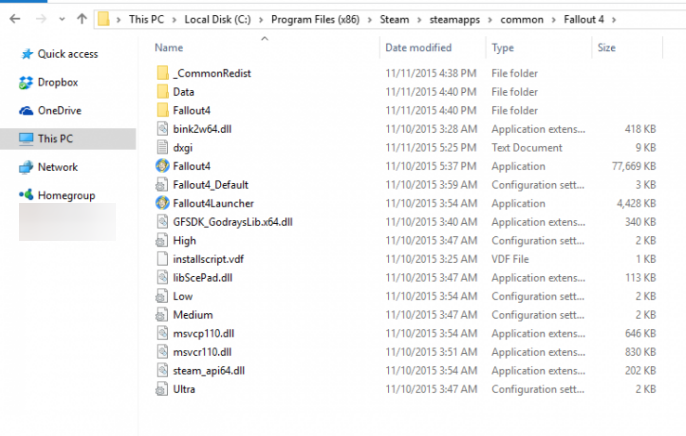
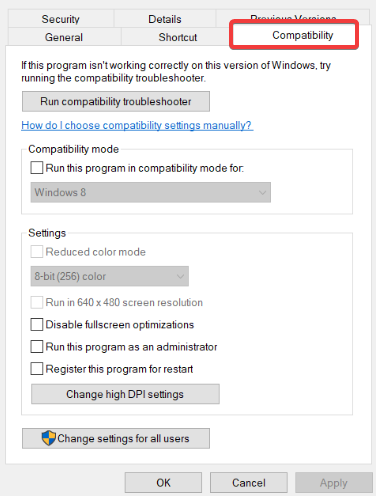
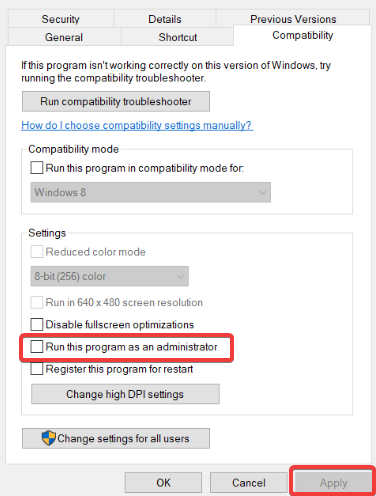
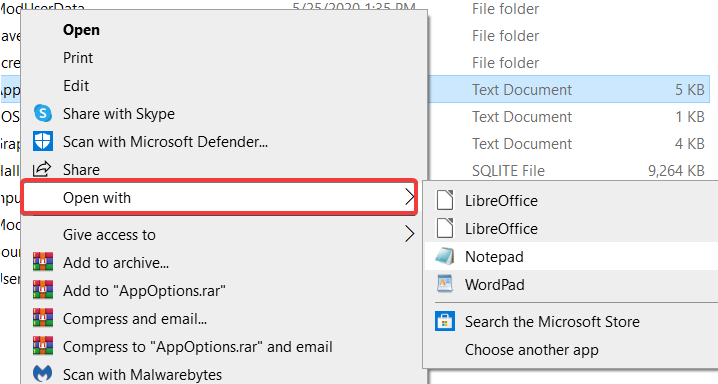
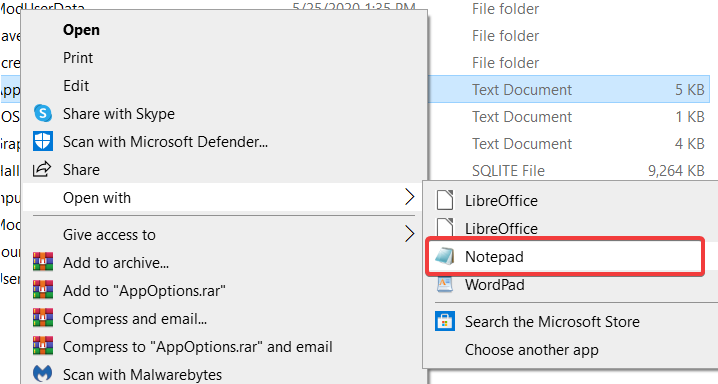
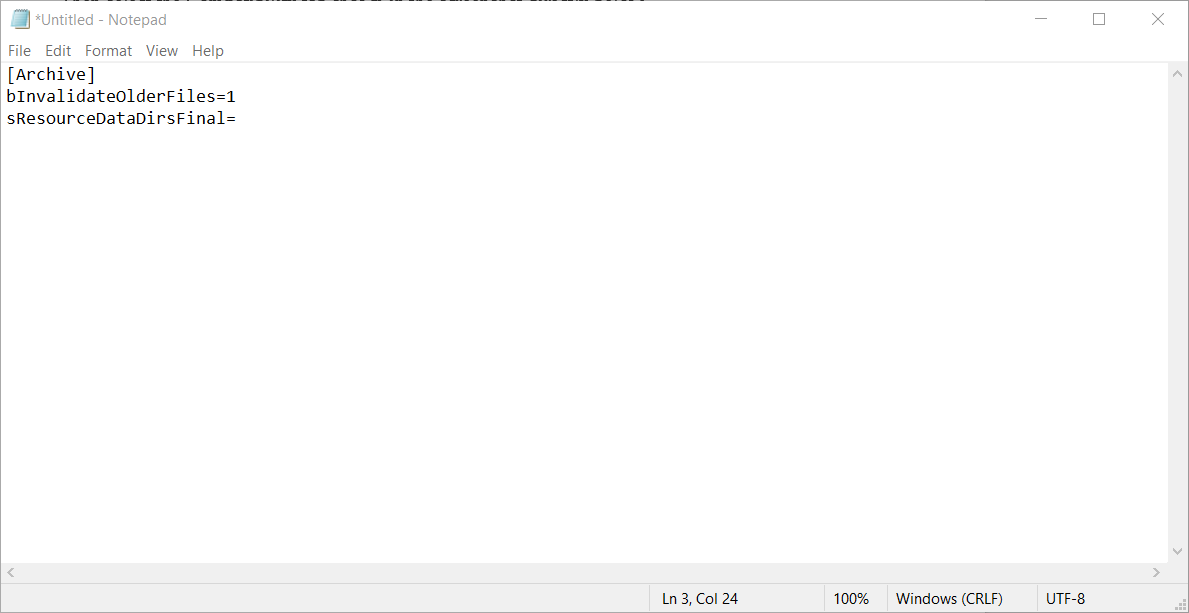

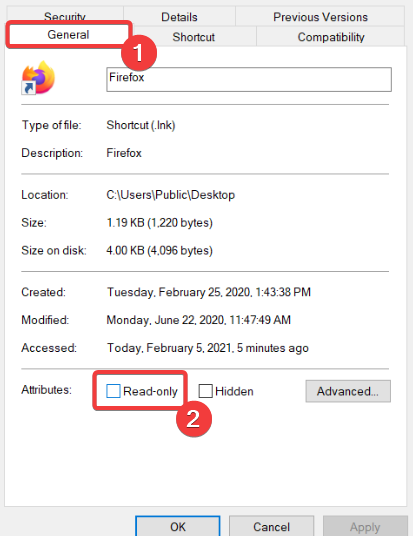
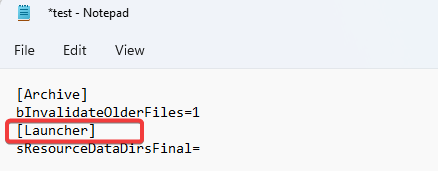
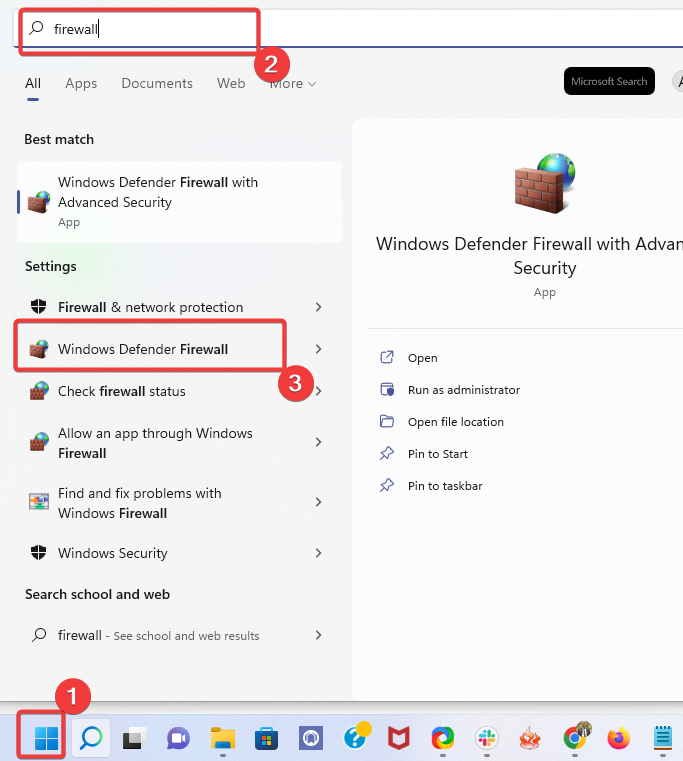
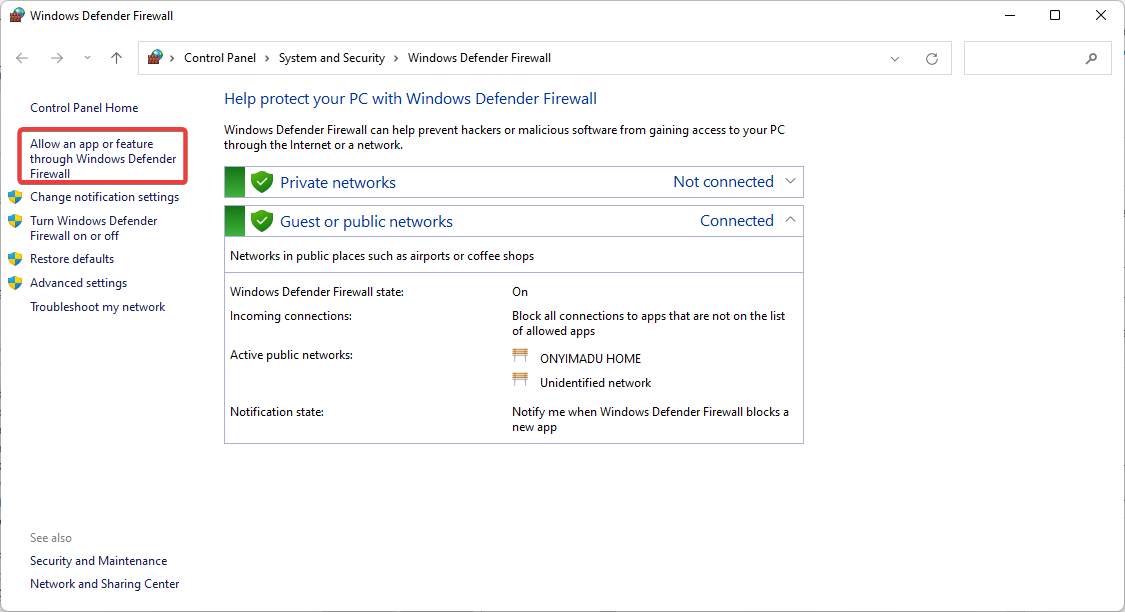
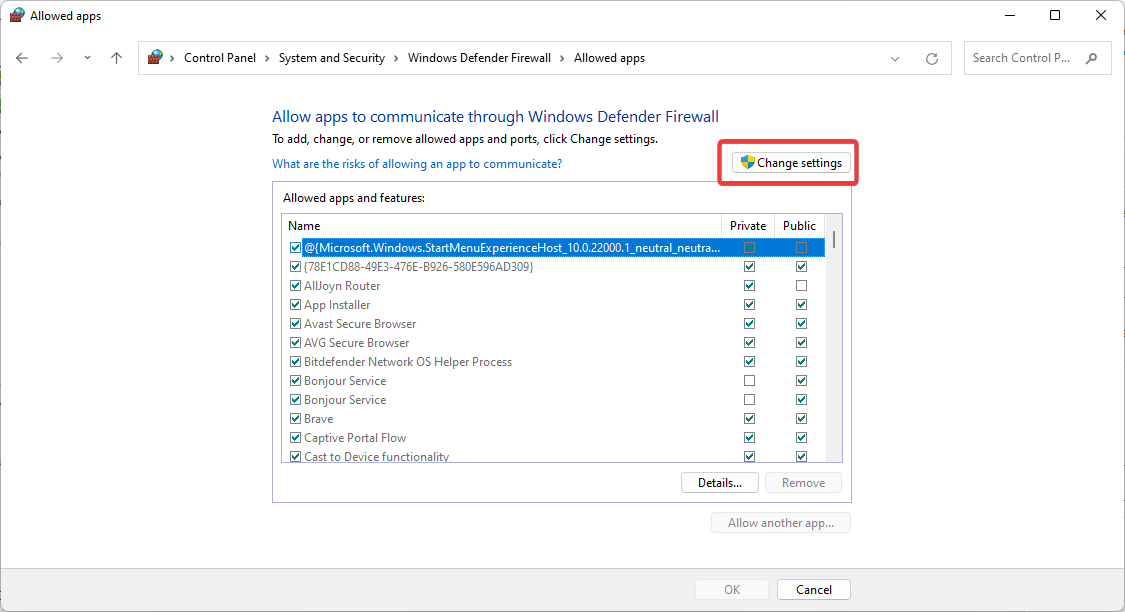
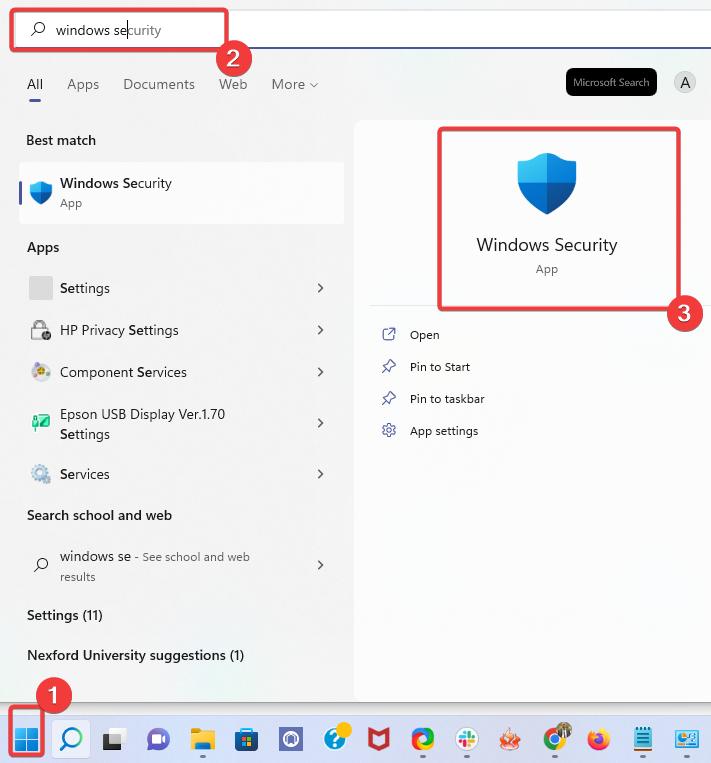
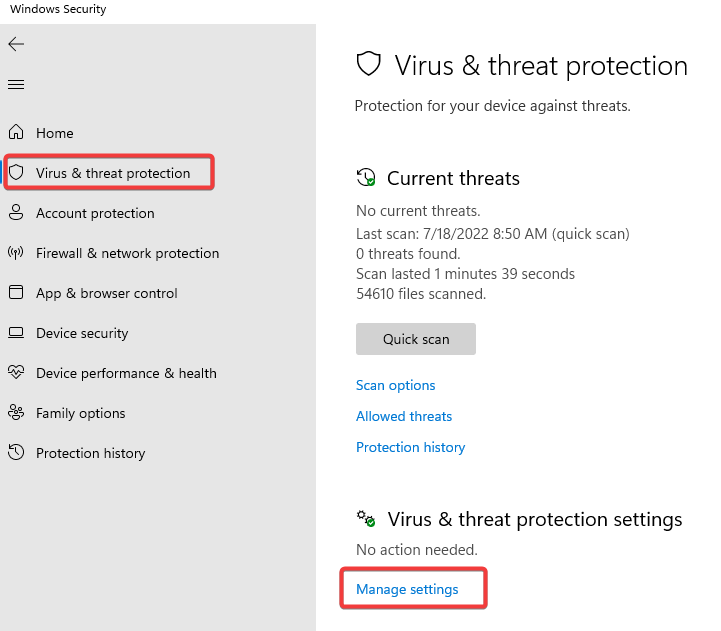
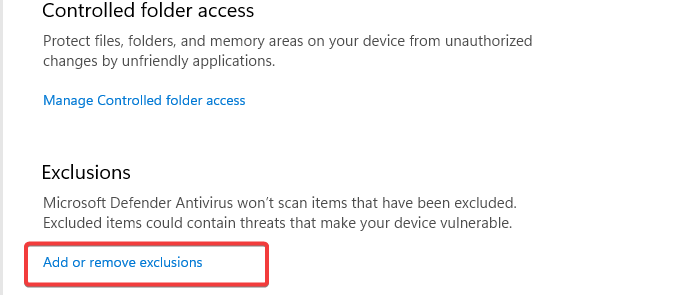

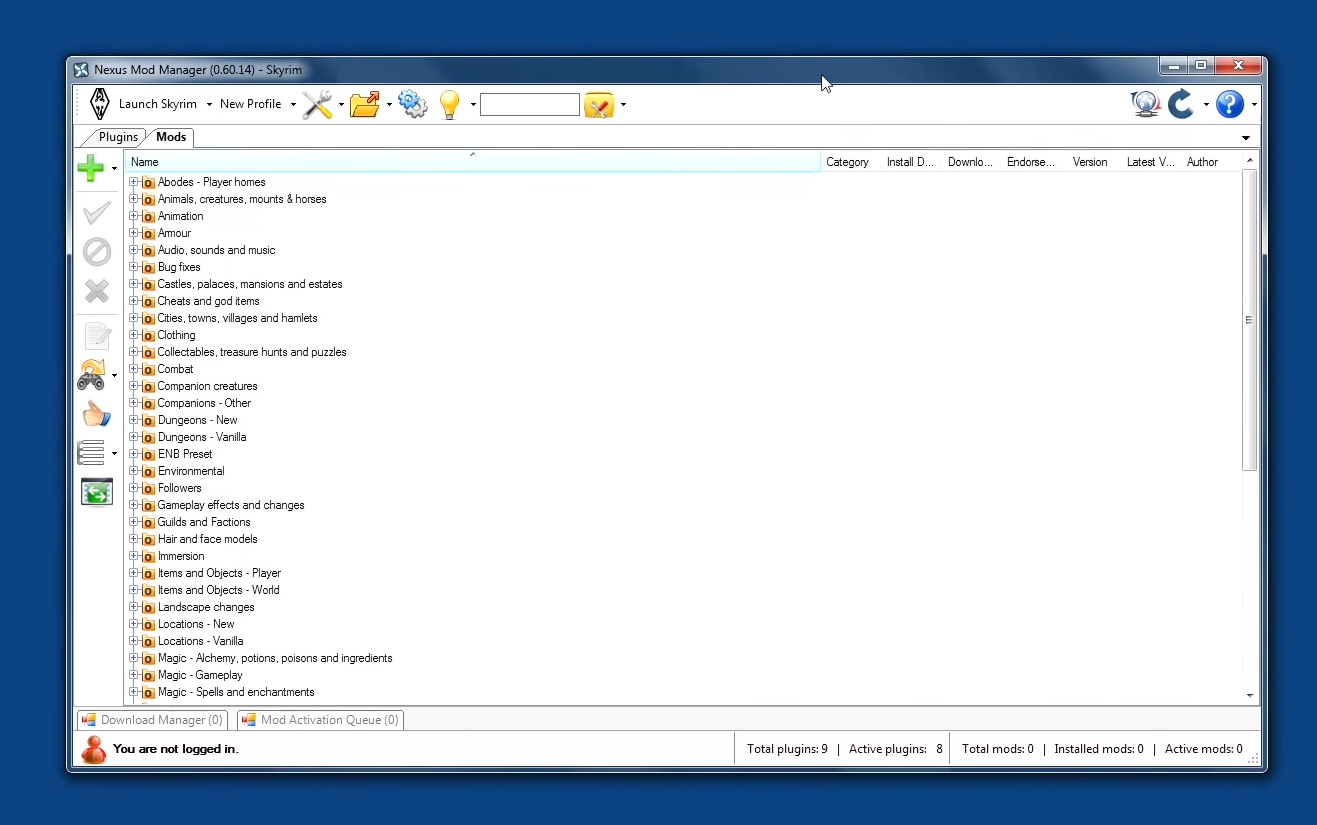
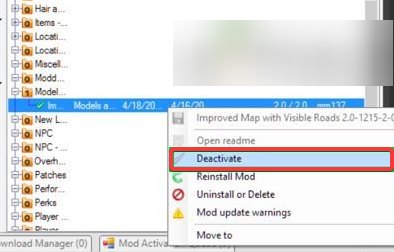
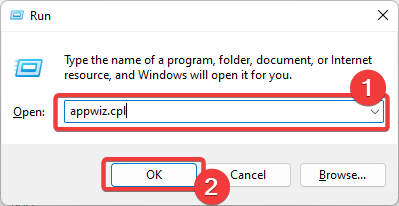
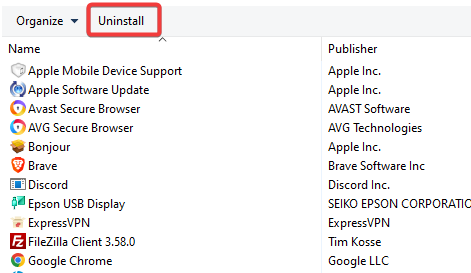
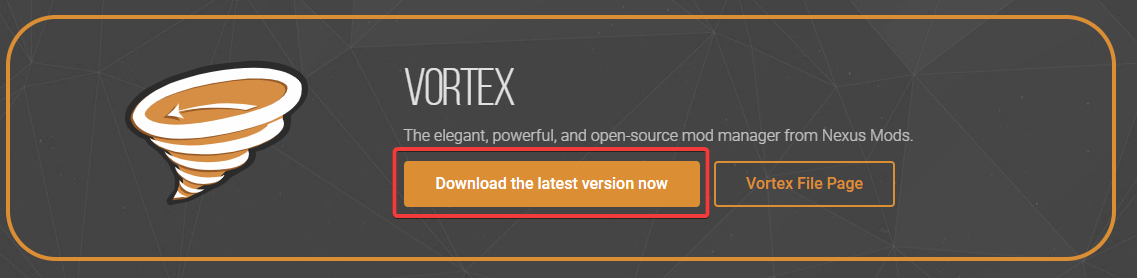








User forum
0 messages